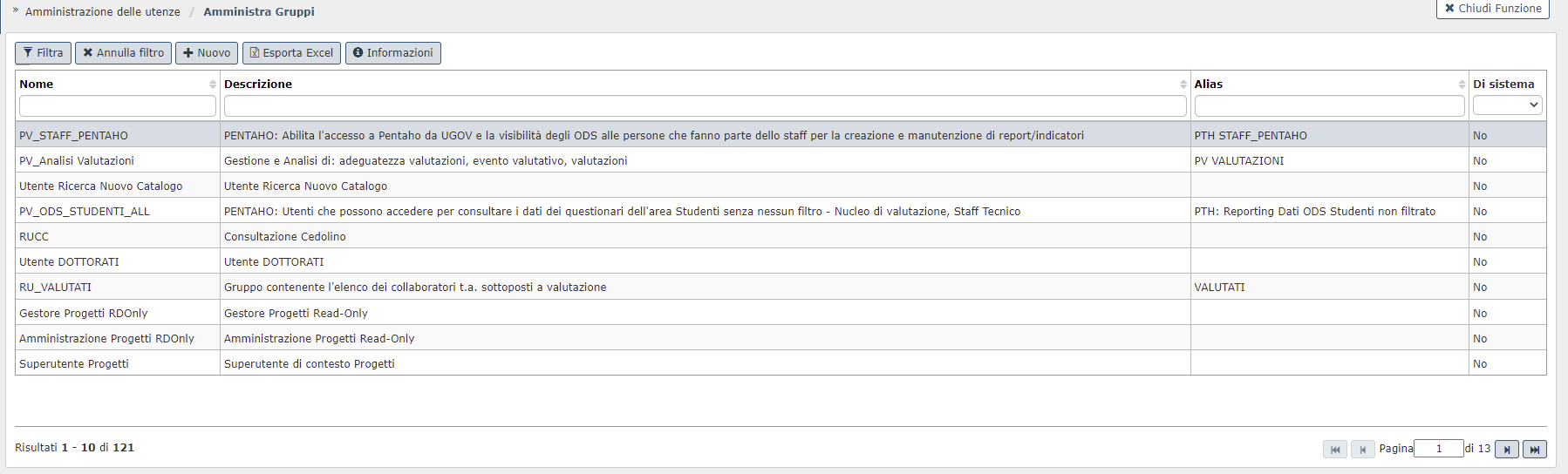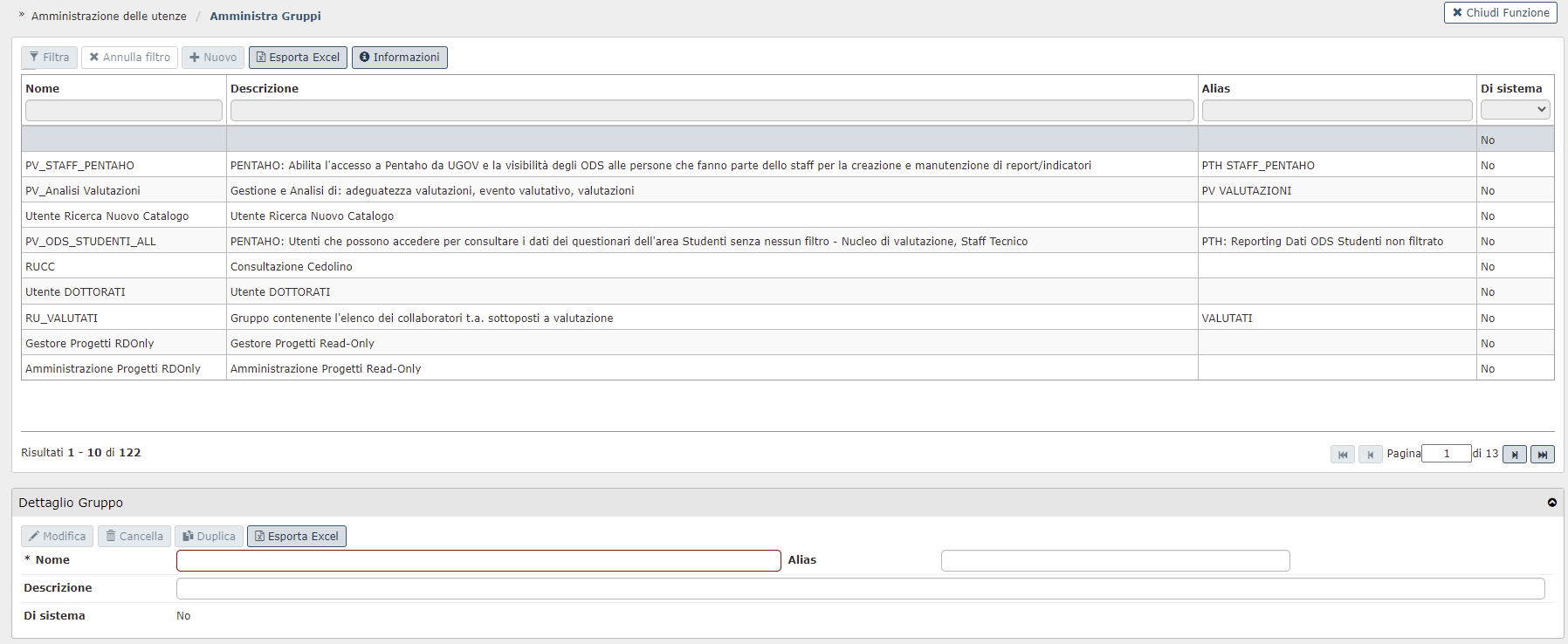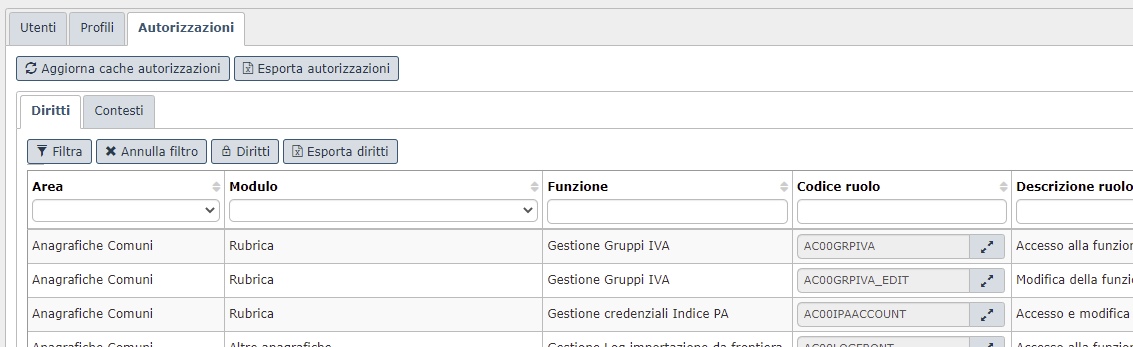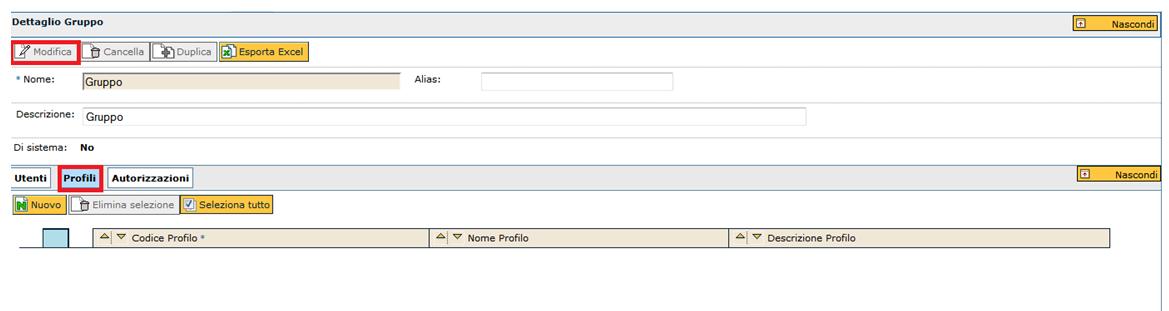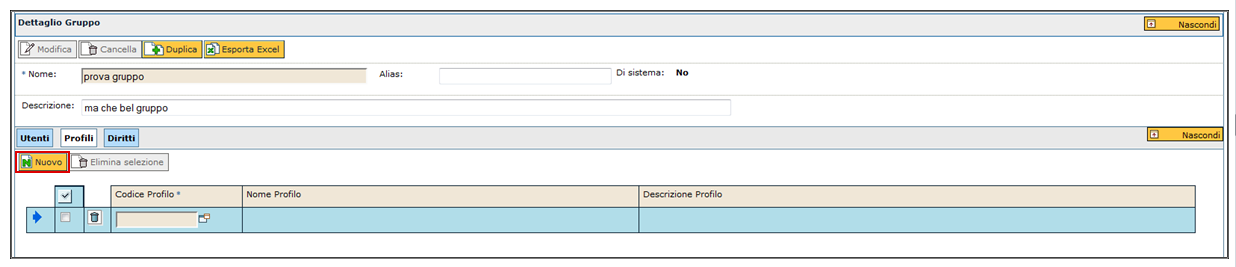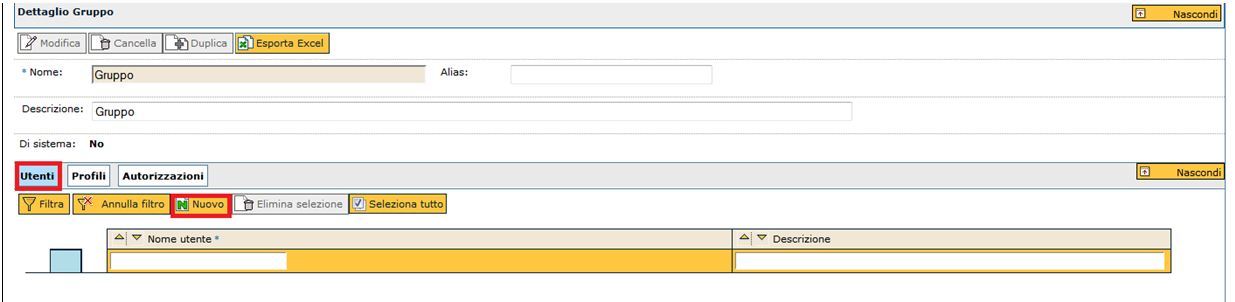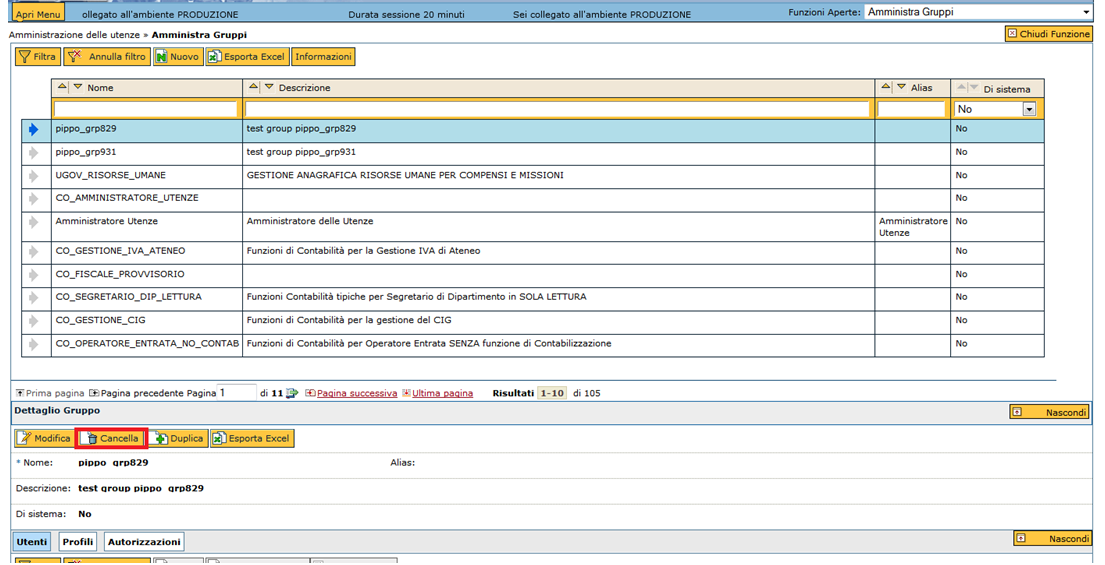...
Per accedere a questa funzione selezionare dal menù principale di U-GOV:
Amministrazione delle Utenze >> Amministra gruppi |
Sottofunzioni
...
...
La funzione selezionata permette di definire e modificare gruppi nonché di gestirne i relativi diritti tramite configurazione diretta e/o associazione con profili specifici (figura 1).
...
- Descrizione
- Alias
- Di sistema
...
I simboli presenti nei campi relativi ai criteri di filtro ordinano secondo un criterio crescente o decrescente.
FIGURA 1
Il pulsante [Informazioni] dà informazione relativamente all’utente che ha creato/modificato il gruppo ed i relativi riferimenti temporali.
| Anchor | ||||
|---|---|---|---|---|
|
...
È necessario compilare i campi riportati nella tabella sottostante e confermare cliccando su [Salva tutto] oppure [Applica].
| Nome | obbligatorio, riporta il nome del gruppo |
| Alias | riporta l’alias (ulteriore riferimento) del gruppo |
| Descrizione | Campo descrittivo per riportare una breve descrizione del gruppo |
| Di sistema | flag unicamente in lettura che indica se il gruppo in esame è di sistema; i gruppi definiti tramite interfaccia di gestione non sono mai di sistema pertanto tale flag si presenta sempre disabilitato e con valore ‘No’ |
| Descrizione | riporta una breve descrizione parlante del gruppo |
...
FIGURA 2
Esportazione Excel
Con il tasto [Esporta Excel] nella sezione Amministra gruppi è possibile esportare in formato excel i gruppi presenti – suddivisi per nome, descrizione, alias, di sistema. I simboli presenti nei campi relativi ai criteri di filtro ordinano secondo un criterio crescente o decrescente.
FIGURA 2
Dopo aver selezionato il gruppo nella sezione “Amministra Gruppi” tramite l’apposita freccia posta alla sinistra dei campi dei criteri di filtro, nella sezione "Dettaglio gruppo" premendo il pulsante [Esporta Excel] è possibile estrarre l’elenco degli Utenti/Profili/Diritti su file excel.
Nel dettaglio:
il pulsante [Esporta excel] permette:
1) Di estrarre l’elenco degli utenti, profili, diritti su file excel;
...
5) Di estrarre su file excel l'elenco dei diritti presenti sul gruppo
Duplicazione Gruppo
Nella stessa sezione “Dettaglio Gruppo” tramite il pulsante [Duplica] è possibile generare la duplicazione del gruppo selezionato.
E’ necessario impostare un nuovo nome e scegliere se duplicare gli utenti, i profili, i contesti, selezionando l’apposito flag. Il sistema imposta di default la descrizione del gruppo originario
Al termine premere il pulsante [DuplicaApplica] (figura 3).
FIGURA 3
...
Nella terza sezione evidenziando il tab “Diritti” (figura 4) il tasto [Esporta exceldiritti] permette:
1) di estrarre l’elenco dei ruoli e contesti del gruppo su file excel
2) estrarre gli eventuali profili del gruppo su file excel
| Anchor | ||||
|---|---|---|---|---|
|
Ogni campo appena illustrato può successivamente essere variato in fase di modifica del gruppo: è sufficiente selezionare il gruppo desiderato mediante la freccia azzurra posta a sinistra di ogni riga, premere il pulsante [Modifica] e cambiare il contenuto dei campi d’interesse, come illustrato in figura 4. Il gruppo non sarà modificabile qualora fosse di sistema.
...
FIGURA 4
Durante la sola fase di modifica è inoltre possibile definire l’associazione tra un gruppo ed un profilo. Quest’operazione è importante per semplificare le operazioni di attribuzione dei diritti ad un gruppo specifico.
Per definire l’associazione tra un gruppo ed un profilo ovvero per stabilire l’appartenenza di un gruppo ad un profilo avente un insieme di specifiche autorizzazioni occorre cliccare su [Modifica] interno alla gestione gruppi, posizionarsi sul pannello “profili” e cliccare su [Nuovo] contenuto all’interno.
FIGURA 5
...
La pressione del pulsante permette di abilitare un campo in cui digitare il nome del profilo da selezionare o ricercare tramite il bottone posto a destra rispetto al campo da compilare (si veda l'immagine 6)
...
FIGURA 6
...
È possibile associare più profili ad un medesimo gruppo. Per fare ciò è sufficiente premere più volte su [Nuovo] interno al pannello “Profili”. Al termine delle operazioni è necessario confermare il lavoro eseguito tramite opportuno salvataggio dei dati cliccando su [Salva tutto] oppure [Applica].
N.B.: L’associazione definita fa sì che il gruppo ‘erediti’ automaticamente l’unione di tutti i diritti definiti per i profili indicati.
È infine importante sottolineare come durante la fase di modifica sia possibile anche associare ad un gruppo uno o più utenti. occorre selezionare il pannello specifico ovvero quello denominato “Utenti” e premervi sopra il pulsante [Nuovo]
...
FIGURA 7
...
È sufficiente valorizzare il campo “Nome utente” oppure eseguire una ricerca tramite apposita funzione attivabile con il pulsante posto a destra del campo (per individuarlo si veda anche figura 6).
Occorre sempre confermare l’esecuzione del lavoro con un salvataggio, cliccando su [Salva tutto]
| Anchor | ||||
|---|---|---|---|---|
|
L’interfaccia prevede l’eliminazione di un gruppo tramite l’utilizzo di [Cancella] visibile nell’immagine seguente. Selezionare il gruppo con la freccia azzurra, e poi cliccare sul bottone di eliminazione.
...
FIGURA 8
L’eliminazione di un gruppo cancella anche eventuali associazioni di utenti a profili nonché diritti assegnati.
N.B.: Non è permessa in ogni caso la cancellazione di un gruppo classificato come ‘di sistema’.
...